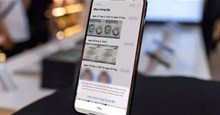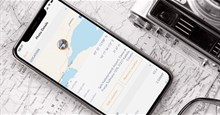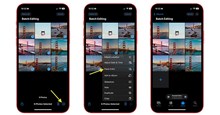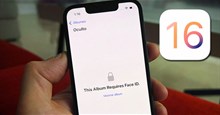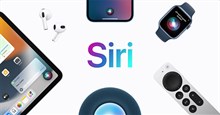iOS 16 16.7.10 Bản cập nhật iOS 16.7.10 mới nhất
Sau nhiều tuần thử nghiệm, Apple đã phát hành file profile OTA cuối cùng và các link IPSW để người dùng tải về và cập nhật. Hãy ấn vào nút Tải về, chọn phiên bản iOS mới nhất và link bên dưới để tải xuống phiên bản iOS 16 chính xác cho thiết bị của mình. Sau khi cài đặt, bạn có thể thấy một vài thay đổi mới, đặc biệt là nhiều biểu tượng cảm xúc mới đã được bổ sung.
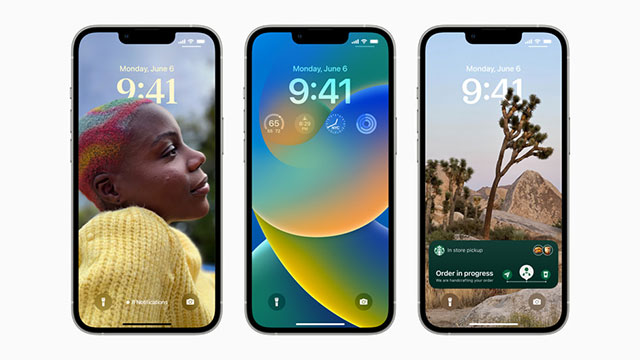
Cập nhật iOS
iOS 16.7.10
Apple đã phát hành bản cập nhật iOS 16.7.10 và iPadOS 16.7.10 cho các thiết bị iOS không chạy iOS 17. Nếu bạn có mẫu iPhone hoặc iPad cũ hơn chỉ tương thích với iOS 16, thì bạn có thể tải xuống bản cập nhật này ngay bây giờ.
iOS 16.7.10 là bản cập nhật nhỏ tập trung vào sửa lỗi và cải tiến. Đây là bản tải xuống thiết yếu cho tất cả người dùng iOS 16 vì bản cập nhật chứa các bản sửa lỗi quan trọng cho người dùng. Bản update này tương thích với iPhone X, iPhone 8 và iPhone 8 Plus.
Bạn cũng có thể sử dụng liên kết tải xuống IPSW iOS 16.7.10 trực tiếp để tải bản cập nhật xuống máy tính, sau đó sử dụng iTunes hoặc Finder để cài đặt theo cách thủ công trên thiết bị của mình.
iOS 16.7.9
Bản update iOS 16.7.9 cung cấp các phần sửa lỗi bảo mật quan trọng và được đề xuất cho tất cả người dùng.
iOS 16.7.8
Bản cập nhật phần mềm iOS 16.7.8 và iPadOS 16.7.8 là bản update được khuyến nghị, mang đến bản sửa lỗi và cải thiện bảo mật cho iPhone. Bản cập nhật này tương thích với iPhone X, iPhone 8 và iPhone 8 Plus.
Nếu có mẫu iPhone hoặc iPad cũ hơn không tương thích với iOS 17, thì hiện tại bạn có thể tải xuống iOS 16.7.8 và iPadOS 16.7.8 trên thiết bị của mình.
iOS 16.7.7
Apple đã phát hành bản cập nhật iOS 16.7.7 cho iPhone thế hệ cũ. Tương tự, iPadOS 16.7.7 có sẵn cho các mẫu iPad chưa nhận được bản cập nhật iOS 17.
iOS 16.7.7 và iPadOS 16.7.7 đều là những bản cập nhật nhỏ mang đến các bản sửa lỗi và cải tiến nhỏ cho iPhone và iPad. Apple bổ sung thêm bất kỳ tính năng mới hoặc thay đổi đáng chú ý nào trong phiên bản này.
iOS 16.7.6
Apple đã phát hành bản cập nhật iOS 16.7.6 và iPadOS 16.7.6 cho các mẫu iPhone và iPad không hỗ trợ iOS 17 trở lên. Bản cập nhật tập trung vào việc sửa lỗi và sửa lỗi bảo mật cho các thế hệ thiết bị iOS cũ hơn.
Không có tính năng mới hoặc thay đổi đáng chú ý nào được mong đợi trong iOS 16.7.6.
iOS 16.7.5
Apple đã phát hành bản cập nhật phần mềm iOS 16.7.5 và iPadOS 16.7.5 nhắm đến các mẫu iPhone cũ không tương thích với iOS 17. Nếu bạn có iPhone cũ hơn, bạn có thể tải xuống phiên bản iOS 16 mới nhất trên thiết bị của mình.
Không có tính năng mới hoặc thay đổi đáng chú ý nào về hiệu suất được mong đợi trong bản phát hành này vì nó tập trung vào sửa lỗi và sửa lỗi bảo mật.
iOS 16.7.4
Apple đã phát hành bản cập nhật iOS 16.7.4 và iPadOS 16.7.4 cho các thiết bị không tương thích với iOS 17.
iOS 16.7.4 và iPadOS 16.7.4 mang đến một bản sửa lỗi quan trọng cho sự cố ngăn người dùng cài đặt lại các ứng dụng tích hợp nếu chúng bị người dùng xóa. Ví dụ: nếu bạn đã xóa ứng dụng Máy ảnh hoặc Máy tính gốc thì lỗi này đã ngăn bạn cài đặt lại ứng dụng đó từ App Store. Rất may vấn đề đó đã được khắc phục.
iOS 16.7.3
Apple đã phát hành bản cập nhật iOS 16.7.3 và iPadOS 16.7.3 cho các thế hệ iPhone và iPad cũ. Các bản cập nhật này đã được phát hành cho các thiết bị không được iOS 17 và iPadOS 17 hỗ trợ.
Với iOS 16.7.3 và iPadOS 16.7.3, Apple đã giới thiệu các bản sửa lỗi và cập nhật bảo mật để mang lại trải nghiệm iOS tốt hơn cho người dùng thế hệ iPhone cũ.
iOS 16.7.2
Apple đã phát hành bản cập nhật iOS 16.7.2 và iPadOS 16.7.2 cho iPhone và iPad không được iOS 17 hỗ trợ.
iOS 16.7.2 là một bản cập nhật nhỏ, chủ yếu tập trung vào sửa lỗi và cải tiến. Apple đã thử nghiệm beta iOS 16.7.2 với các nhà phát triển và họ đã phát hành bản cập nhật ra công chúng sau quá trình thử nghiệm beta toàn diện.
iOS 16.7.1
Apple đã tung ra bản cập nhật iOS 16.7.1 và iPadOS 16.7.1 cho các thiết bị chưa nhận được bản cập nhật iOS 17. Người dùng của tất cả các thiết bị tương thích iOS 16 chưa cài đặt iOS 17 hiện có thể tải xuống iOS 16.7.1 trên thiết bị của mình.
Với iOS 16.7.1, Apple giới thiệu 21 biểu tượng cảm xúc và cải tiến mới. Ngoài ra, bản cập nhật này còn mang đến các bản sửa lỗi và cập nhật bảo mật cho iPhone và iPad. Vì vậy bạn nên cập nhật ngay iOS 16 phiên bản mới nhất này.
iOS 16.6.1
Giờ đây, bạn có thể tải xuống các liên kết IPSW và bản cập nhật OTA của iOS 16.6.1 cũng như iPadOS 16.6.1 cho iPhone và iPad của mình. Dưới đây là tất cả các chi tiết mà bạn có thể cần.
iOS 16.6.1 và iPadOS 16.6.1 là một bản sửa lỗi, giúp khắc phục các vấn đề nghiêm trọng sau:
- Tác động: Việc xử lý một hình ảnh độc hại có thể dẫn đến việc thực thi mã tùy ý. Apple đã biết về một báo cáo cho rằng vấn đề này có thể đã bị khai thác rộng rãi.
- Mô tả: Sự cố tràn bộ đệm đã được giải quyết bằng cách xử lý bộ nhớ được cải thiện.
- Tác động: Tệp đính kèm được tạo độc hại có thể dẫn đến việc thực thi mã tùy ý. Apple đã biết về một báo cáo cho rằng vấn đề này có thể đã bị khai thác rộng rãi.
- Mô tả: Sự cố xác thực đã được giải quyết bằng logic được cải thiện.
Để cập nhật iOS phiên bản mới nhất này, hãy đi tới phần Cài đặt > Chung > Cập nhật phần mềm trên thiết bị của bạn và lấy bản cập nhật OTA từ đó. Ngoài ra, bạn có thể lấy liên kết IPSW cho thiết bị của mình từ các liên kết được cung cấp trong bài viết này và cập nhật bằng Finder hoặc iTunes.
iOS 16.6
Apple vừa phát hành iOS 16.6 và iPadOS 16.6, điều đó có nghĩa là giờ đây bạn có thể tải xuống các bản cập nhật thông qua ứng dụng Cài đặt trên iPhone và iPad của mình. Tuy nhiên, những người muốn cài đặt các bản cập nhật này theo cách thủ công có thể thực hiện điều đó bằng cách tải và cài đặt các tệp IPSW thông qua nút Tải về bên trên.
Bản cập nhật mới iOS 16.6 không lớn bằng iOS 17 và iPadOS 17 sắp ra mắt, nhưng nó sẽ bao gồm một số tính năng mới. Đầu tiên là tính năng iMessage Contact Key Verification (Xác minh khóa liên hệ iMessage) - sẽ cảnh báo mọi người nếu có khả năng iMessage của họ không đến được với người mà họ nghĩ. Các thay đổi khác bao gồm iCloud mới cho Windows prompt khi đăng nhập vào máy Windows khi PC và iPhone không ở trên cùng một mạng.
Ngoài ra còn một số tính năng mới và sửa lỗi mới hiện có sẵn để tải xuống trên iPhone và iPad của bạn. Đây cũng có thể là một trong những bản cập nhật lớn cuối cùng trước khi phát hành iOS 17 và iPadOS 17 vào cuối mùa thu này.
iOS 16.5
Apple hiện đã phát hành để tải xuống iOS 16.5. Ngay bây giờ bạn có thể tải bản cập nhật thông qua nút Tải về trong bài viết này. Tất nhiên, bạn có thể cài đặt bản cập nhật iOS 16.5 theo cách thủ công thông qua Finder trên máy Mac hoặc iTunes trên PC Windows, nhưng cách nhanh nhất và dễ dàng nhất để cài đặt bản cập nhật là thông qua ứng dụng cài đặt trên iPhone của bạn.
Bản cập nhật mới iOS 16.5 không phải là một bản cập nhật lớn, vì vậy sẽ không có thay đổi lớn hoặc tính năng mới lạ mắt nào. Về tính năng mới, Apple hiện đã thêm tab Sports mới vào ứng dụng Apple News, cung cấp cho người hâm mộ thể thao khả năng truy cập nhanh vào các câu chuyện, tỷ số, bảng xếp hạng và các thông tin khác. Người dùng Apple News có thể chọn các đội và giải đấu yêu thích của họ để nhận tin tức được cá nhân hóa. Ngoài ra, đi kèm với Mặt đồng hồ và Dây đeo Apple Pride 2023 mới Apple đã thiết kế Màn hình khóa Pride Celebration có sẵn trong bản cập nhật này.
iOS 16.5 có thể sẽ là một trong những bản update cuối cùng trước khi Apple chuyển sự chú ý sang iOS 17 sau sự kiện WWDC vào ngày 5/6 tới. Bản cập nhật này dự kiến sẽ mang đến một số thay đổi đáng chú ý.
iOS 16.4
Ngoài việc bổ sung thêm nhiều biểu tượng cảm xúc mới, các cải tiến khác bao gồm hỗ trợ thông báo đẩy trong các ứng dụng web đã được thêm vào màn hình Home cũng như hỗ trợ VoiceOver cho bản đồ trong ứng dụng Thời tiết. Tính năng cô lập giọng nói (Voice Isolation) mới đã được thêm vào cho các cuộc gọi di động nhằm loại bỏ tiếng ồn xung quanh.
Trong khi đó, các bản sửa lỗi cho tính năng Crash Detection, Matter - bộ điều nhiệt thông minh tương thích, và các tính năng khác cũng được thêm vào bản phát hành này.
Giờ đây, bạn đã biết iOS 16.4 có gì. Hãy tải xuống và cài đặt nó trên iPhone của mình. Phiên bản hệ điều hành này có sẵn trên iPhone 8 trở lên cho đến iPhone 14 mới nhất.
Biểu tượng cảm xúc mới
Ở bản cập nhật iOS 16.4, Apple sẽ mang đến 21 thiết kế biểu tượng cảm xúc mới, bao gồm:
- Trái tim: Xanh, hồng, xám
- Smiley: khuôn mặt run rẩy
- Cử chỉ: Đẩy tay sang trái và phải với 5 tông màu da mỗi bên.
- Động vật: Lừa, nai sừng tấm, ngỗng, cánh, sứa
- Thiên nhiên: lục bình, hạt đậu, gừng
- Vật phẩm: Quạt gấp, cài tóc, sáo, maracas
- Ký hiệu: Khanda, không dây.
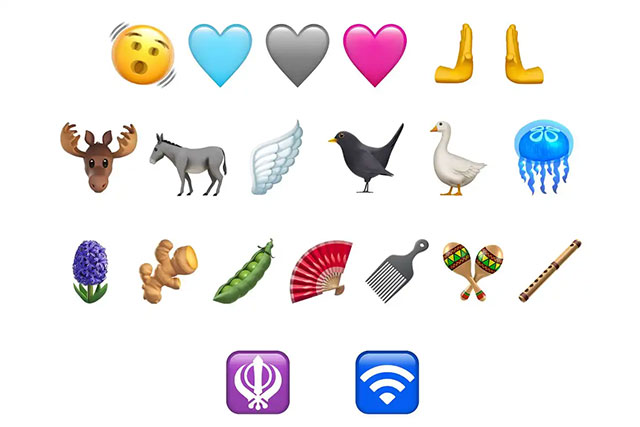
Các thông báo đẩy
Các ứng dụng web được lưu vào màn hình chính có thể gửi thông báo hệ thống thông qua Push API, Notifications API, và Service Workers bằng cách sử dụng HTML5 Web Push API tiêu chuẩn. Các website phải yêu cầu sự cho phép giống như các ứng dụng và nó cần được đáp lại bằng hành động của người dùng (chẳng hạn như nhấn vào nút “đăng ký” hoặc tương tự).
Nâng cấp kiến trúc Home
Bản nâng cấp kiến trúc Home được lấy từ bản phát hành iOS 16.2 đã quay trở lại trong iOS 16.4. Đây là bản cập nhật cơ bản của kiến trúc Home.
Cô lập giọng nói cho các cuộc gọi di động
Một cài đặt mới trong Trung tâm điều khiển sẽ ưu tiên giọng nói của bạn và chặn tiếng ồn xung quanh trong khi bạn thực hiện cuộc gọi.
Ứng dụng Podcast
Ứng dụng Podcast trên iPhone, iPad và CarPlay cải thiện danh sách đợi Up Next và thêm các tính năng như lọc tập và khả năng duyệt theo mùa.
Widgets
Widget Wallet mới để bạn dễ dàng theo dõi đơn hàng.
Hoạt ảnh lật trang sách
Hoạt ảnh lật trang, trong đó góc của trang gấp lại, đã trở lại trong Apple Books sau khi bị xóa trong bản phát hành iOS 16 đầu tiên.
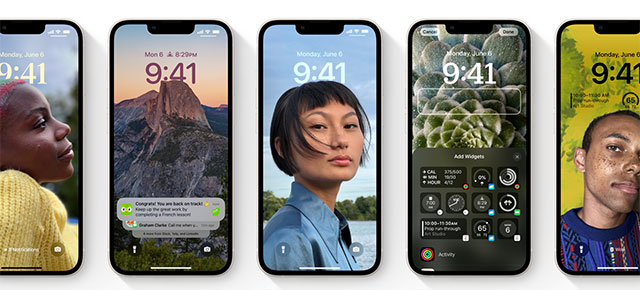
Những điểm mới trên iOS 16
Đến hẹn lại lên, iOS 16 bản chính thức ra mắt vào mùa thu năm 2022. iOS 16 hỗ trợ từ iPhone 8 trở lên. Đối với iPhone 7 trở xuống, người dùng có thể tải iOS 15 miễn phí.
iOS 16 nhấn mạnh vào tính cá nhân hóa. Hệ điều hành iOS 16 tăng cường sức mạnh của iPhone thông qua loạt tính năng cá nhân hóa mới, trí thông minh nhân tạo chuyên sâu và mở rộng khả năng giao tiếp, chia sẻ.
Lock Screen
‘Lột xác’ cho iPhone của bạn với màn hình khóa hoàn toàn mới, cho phép tùy chỉnh đa dạng. Người dùng dễ dàng thiết lập hình ảnh yêu thích, tùy chỉnh font, hiển thị nhiều widget để cập nhật thông tin nhanh chóng.
- Widget trên Lock screen giúp cập nhật nhanh dữ liệu thời tiết, sự kiện trên lịch, xem ngày tháng, múi giờ, báo thức, mức pin…
- Tạo nhiều màn hình khóa với backdrop và style riêng rồi chuyển đổi qua lại dễ dàng.
- Xem thông báo trên màn hình khóa dưới dạng danh sách mở rộng, thu gọn hoặc ẩn.
- Live Activities giúp dễ dàng cập nhật thông tin trong thời gian thực, chẳng hạn như tỷ số bóng đá hay theo dõi trạng thái đơn hàng mà không cần mở khóa iPhone.
Dễ dàng thiết lập Focus
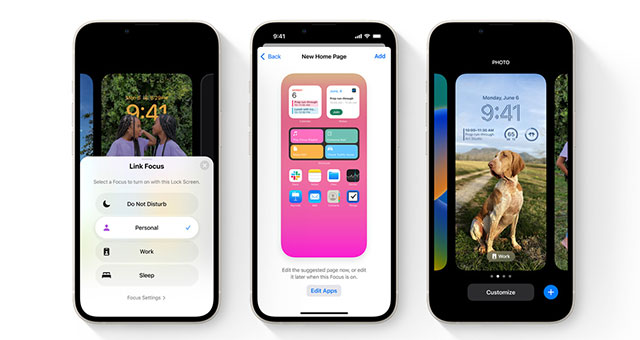
Tính năng Focus cho phép chọn app và cá nhân bạn muốn nhận hoặc tắt thông báo. Kết nối Lock Screen với Focus với thiết lập đồng bộ, tối ưu hóa cho trải nghiệm người dùng.
Photos
- iCloud Shared Photo Library là phương pháp tối ưu để chia sẻ ảnh với người thân, bạn bè.
- Chọn ngày bắt đầu hoặc cá nhân xuất hiện trong ảnh để thiết lập thư viện chia sẻ, sau đó share trực tiếp từ Camera, chia sẻ tự động và hơn thế.
- Mọi người có quyền thêm, chỉnh sửa và xóa ảnh trong thư viện chung.
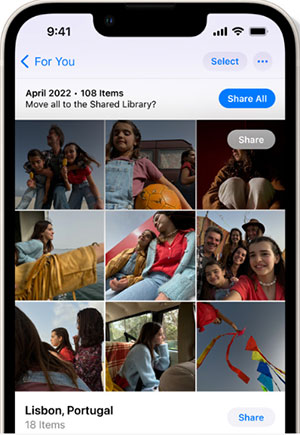
Tin nhắn
- iOS 16 cho phép chỉnh sửa tin nhắn vừa gửi hoặc hủy tin dễ dàng.
- Xem show hoặc nghe nhạc cùng bạn bè trong Messages với tính năng đồng bộ thông minh.
- Chia sẻ ghi chú, bài thuyết trình, trình nhắc, Safari Tab Groups… ngay trong ứng dụng nhắn tin.
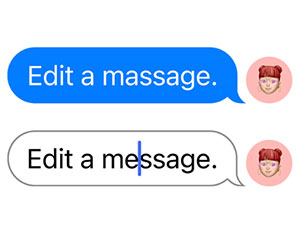
Ứng dụng Mail mới trên iOS 16 tập trung nâng cấp công cụ Search và các tính năng quan trọng khác, giúp người dùng iPhone nhanh chóng tìm kiếm Email và nội dung, quản lý hộp thư, chia sẻ link... tất cả trong cùng 1 vị trí.
- Cải thiện tính năng tìm kiếm với độ chính xác cao hơn, cung cấp đề xuất trước khi gõ tìm kiếm.
- Dễ dàng hoàn tác và hủy tác, lên lịch gửi thư, theo dõi trạng thái…
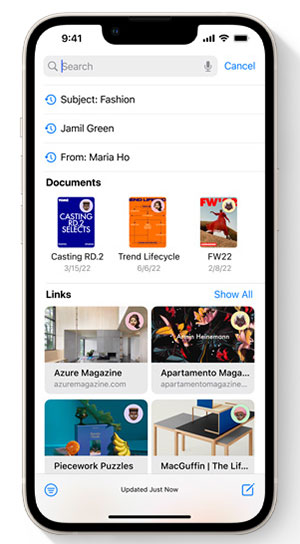
Safari và Passkeys
- Đăng nhập an toàn với Passkeys nhờ công nghệ bảo mật mới.
- Chia sẻ tab và bookmark, gửi thư, gọi FaceTime trực tiếp trên Safari.
Nâng cấp AI
- Làm nổi bật đối tượng trong ảnh bằng cách xóa nền. Tính năng này hỗ trợ trong Photos, Screenshot, Quick Look, Safari…
- Tạm dừng video ở khung hình có chứa chữ để sao chép, dịch, tìm kiếm, chia sẻ…
- Dễ dàng thực hiện cuộc gọi, truy cập website, chuyển đổi tiền tệ, dịch… trên ảnh, video và camera.
- Dùng shortcut cùng với Siri ngay khi cài app.
Chính tả
- Nâng cấp tính năng Dictation, cho phép đánh dấu chấm phẩy tự động và nói bằng Emoji.
- Kết hợp lời nói và bàn phím để nhập liệu cùng lúc. Giúp nhập liệu linh hoạt và nhanh hơn trước.
Người dùng cũng có thể nhập nội dung bằng bàn phím, sau đó chạm vào trường text, di chuyển con trỏ, chèn các đề xuất QuickType... mà không cần dừng chức năng Dictation.
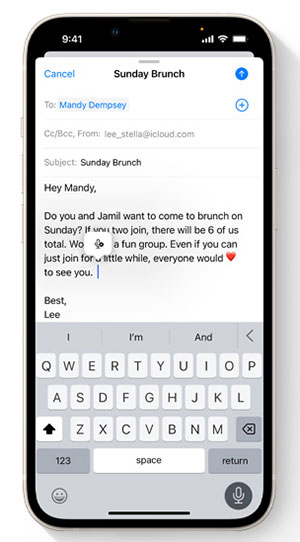
Bản đồ
- Thêm nhiều điểm dừng đỗ vào lộ trình của bạn.
- Thêm thẻ chuyển tiếp vào Wallet, kiểm tra số dư, nạp tiền vào thẻ… ngay trong ứng dụng Apple Maps.
Apple Pay và Wallet
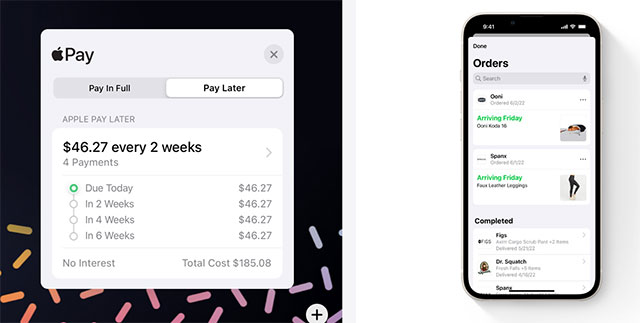
- Giới thiệu Apple Pay Later với khả năng chia nhỏ chi phí thành nhiều phần.
- Xem hóa đơn và theo dõi đơn hàng Apple Pay trực tiếp trong ứng dụng Wallet.
- Chia sẻ mã khóa an toàn trong Wallet thông qua các app nhắn tin phổ biến như Messages, Mail và WhatsApp.
Home
- Ứng dụng Home được thiết kế lại để tăng cường hiệu suất và độ tin cậy. Bạn có thể điều hướng mọi thiết bị thông minh ngay trên thẻ Home. Truy cập danh mục như nhiệt độ, đèn, bảo mật… bằng 1 cú chạm.
- Chế độ Multicamera view cho phép xem camera an ninh từ nhiều góc độ, phía trước và trung tâm tùy ý.
- Chọn và kết nối các phụ kiện với tính năng Matter.
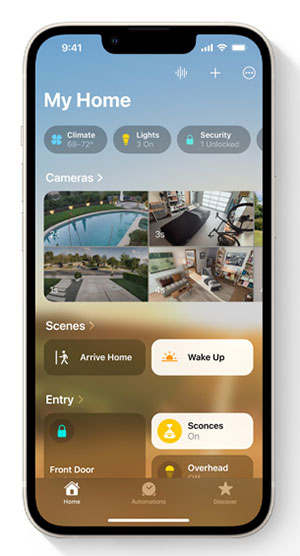
Health và Fitness
- Tính năng Medications mới trong ứng dụng Health cho phép quản lý, theo dõi và kiểm soát thuốc bạn đã uống.
- Ứng dụng Fitness giúp theo dõi và đạt các mục tiêu tập luyện mà không cần tới Apple Watch.
Family Sharing
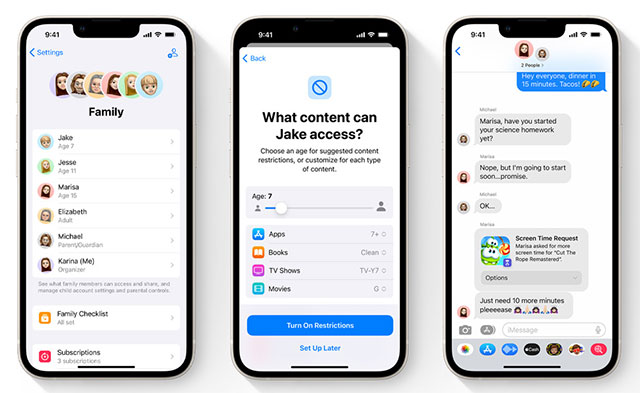
- Dễ dàng tạo tài khoản cho các bé với quyền kiểm soát của phụ huynh, sau đó thiết lập các nội dung giải trí tùy theo độ tuổi, Screen Time, chia sẻ vị trí…
- Sử dụng Quick Start để thiết lập iPhone/iPad mới cho trẻ với quyền kiểm soát của phụ huynh.
CarPlay
CarPlay thế hệ mới đã được tăng cường tính riêng tư và bảo mật với khả năng phản hồi nhanh hơn bao giờ hết.

Quyền riêng tư và bảo mật
- Tăng cường bảo mật và tốc độ phản hồi.
- Tính năng Safety Check giúp kiểm tra trạng thái an toàn của người dùng.
Trợ năng
- Door Detection giúp điều hướng dễ dàng bằng cách xác định cửa đi, khoảng cách và cách mở chúng.
- Live Captions sẽ biến lời nói thành văn bản trong thời gian thực, hỗ trợ giao tiếp dễ dàng hơn.
- Sử dụng Switch Control, Voice Control và các tính năng hỗ trợ trên iPhone để điều khiển Apple Watch.
Hướng dẫn cài đặt iOS 16 trên iPhone
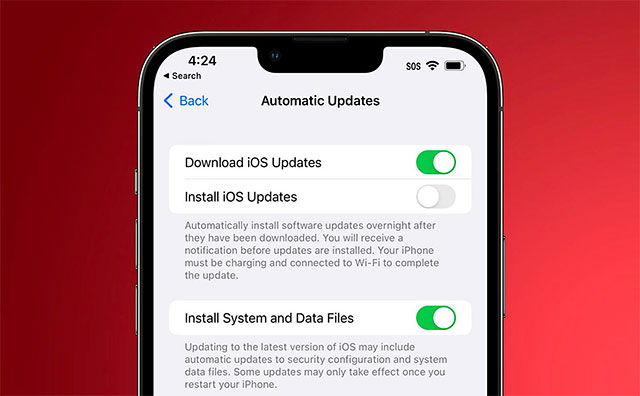
Cách 1: Cài iOS 16 với OTA Developer Profile
Cách đơn giản nhất để cài đặt iOS 16 trên iPhone là thông qua profile cấu hình trên trang web dành cho nhà phát triển của Apple. Bạn cần có tài khoản nhà phát triển để truy cập profile này. Sau khi hoàn thành, tất cả các bản update iOS 16 tương lai sẽ được cập nhật online (OTA) thông qua màn hình Software Update trong Settings.
- Truy cập developer.apple.com/download trên trình duyệt iPhone.
- Đăng nhập tài khoản Apple ID, nhập mã 2FA từ thiết bị khác và chọn Trust trình duyệt nếu được hỏi.
- Chọn Install Profile trong mục iOS 16. Hoặc truy cập link Install Profile.
- Chọn Allow ở màn hình tiếp theo, sau đó Close sau khi tải profile cấu hình.
- Truy cập Settings > General > VPN & Device Management > iOS 16 Software Profile. Hoặc chạm vào link Profile Downloaded trên trang chủ của Settings.
- Chọn Install, nhập mã khóa iPhone và đọc các thỏa thuận.
- Chọn Install rồi Install lần nữa trong cửa sổ tiếp theo.
- Chọn Restart nếu được yêu cầu. Nếu không, tiếp tục các bước sau.
- Kết nối iPhone với nguồn điện và đảm bảo WiFi đang được bật.
- Truy cập Settings > General > Software Update.
- Chọn Download and Install nếu phần mềm chưa được tải về.
- Nhập mã khóa nếu được hỏi.
- Chọn Agree trong mục Terms & Conditions (nếu có).
- Hoàn thành cài iOS 16.
Cách 2: Cài đặt iOS 16 bằng IPSW Developer Restore Image
Profile cấu hình là cách đơn giản nhất để cài đặt iOS 16, nhưng bạn có thêm 1 cách nữa là dùng Restore image. Cách này cũng yêu cầu tài khoản nhà phát triển để truy cập IPSW cho mẫu iPhone bạn đang dùng; áp dụng trên macOS Catalina (10.15), Big Sur (11) hoặc Monterey (12).
- Truy cập developer.apple.com/download trên trình duyệt máy Mac.
- Đăng nhập tài khoản Apple ID, nhập mã 2FA từ thiết bị khác và chọn Trust cho trình duyệt nếu được hỏi.
- Chọn View all trong mục iOS 16.
- Tải file IPSW cho mẫu iPhone bạn đang dùng.
- Mở Finder.
- Kết nối iPhone với máy Mac thông qua cáp USB.
- Nếu thấy thông báo Unlock iPhone to Use Accessories trên iPhone, hãy mở khóa điện thoại bằng Face ID, Touch ID hoặc nhập mã khóa.
- Chọn Trust This Computer trên màn hình iPhone rồi làm theo hướng dẫn.
- Chọn tên iPhone của bạn trên sidebar.
- Nhấn giữ phím Option rồi click Check for Update trong bảng Summary.
- Chọn restore image IPSW đã tải về máy Mac rồi nhấn Open.
- Nhấn Update để máy Mac kết nối với Apple và xác thực cũng như cài iOS 16.
- Bạn cần nhập mã khóa trên iPhone trong quá trình cài đặt.
- iPhone sẽ khởi động lại sau khi Finder hoàn thành việc cài đặt hình ảnh.
- Làm theo hướng dẫn trên iPhone để kích hoạt và thiết lập iOS 16.